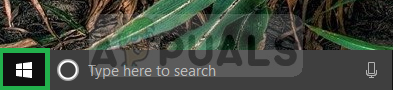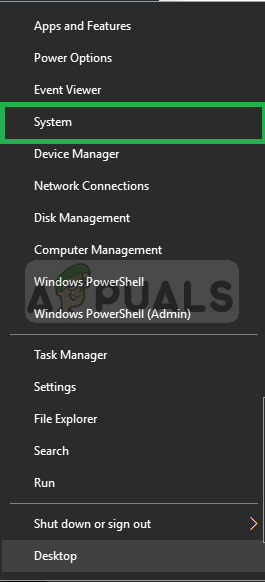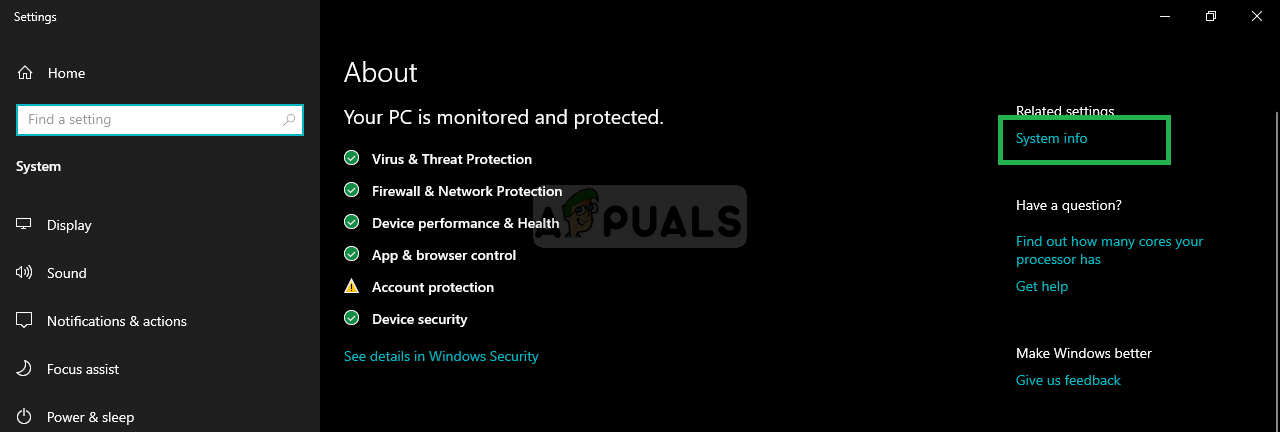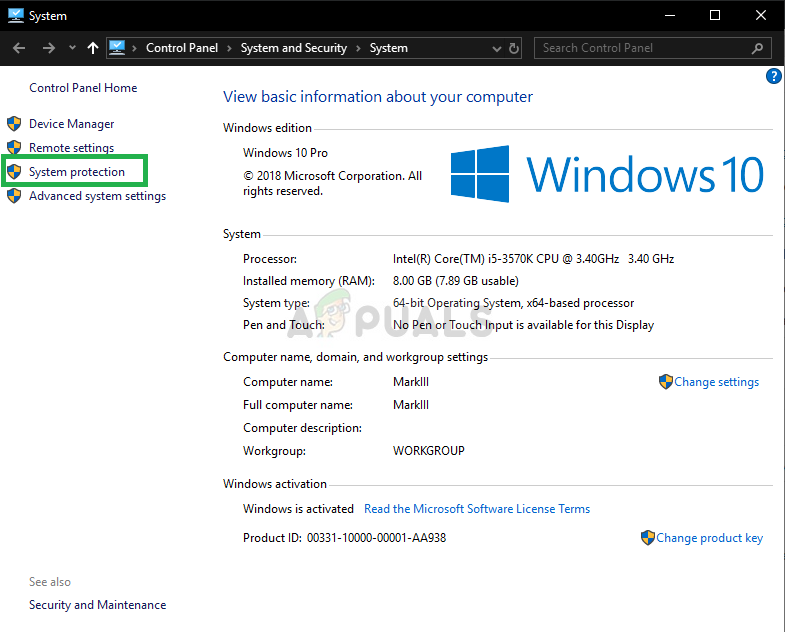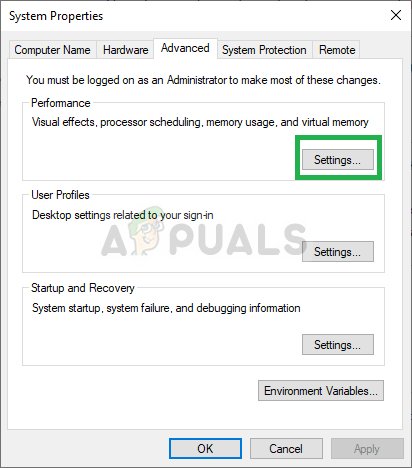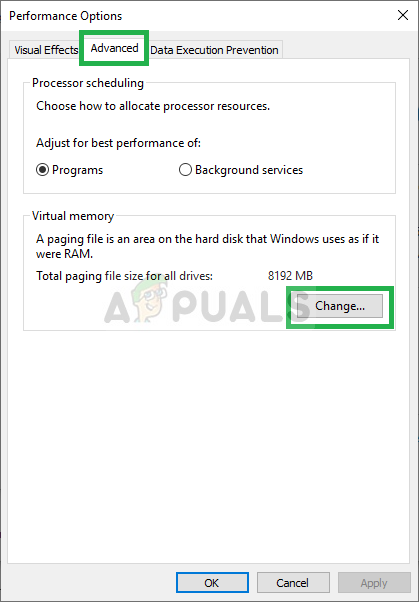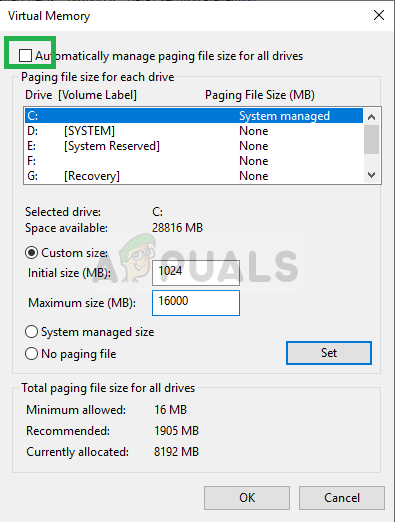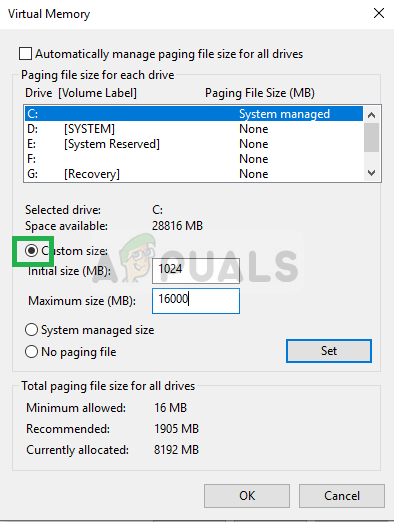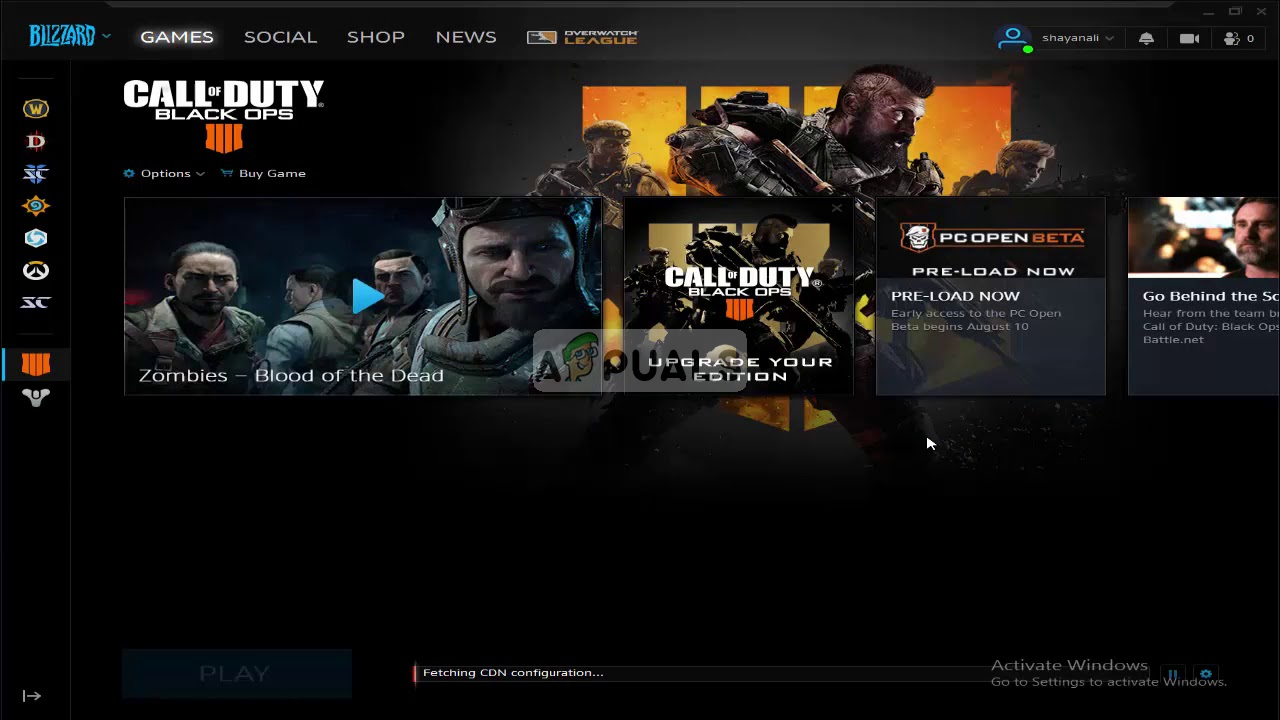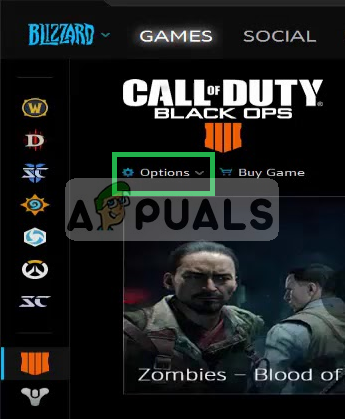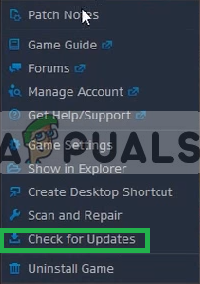ஆக்டிவேஷனின் கால் ஆஃப் டூட்டி கேம்களின் சமீபத்திய சேர்த்தல் மற்றும் அனைத்து தளங்களிலும் தொடங்கப்பட்ட கேமிங் சமூகத்தில் பிரபலமாக இருப்பது பிளாக் ஓப்ஸ் 4 ஆகும். பிளாக் ஓப்ஸ் எப்போதுமே விளையாட்டாளர்களுக்கு ஒரு புதுமையான மல்டிபிளேயர் எஃப்.பி.எஸ் ஷூட்டராக இருந்து வருகிறது, மேலும் விமர்சனங்களுக்கு மத்தியிலும், இது கேமிங் சமூகத்தில் ஒரு நல்ல நிலையை அடைந்தது.

நினைவக பிழை பிளாக் ஒப்ஸ் 4
ஆனால் சமீபத்தில் எங்களிடம் பல அறிக்கைகள் இருந்தன “ நினைவகம் இல்லை ”பிளாக் ஒப்ஸில் பிழை 4. இந்த பிழை விளையாட்டை செயலிழக்கச் செய்கிறது மற்றும் ஒரு பிழை தோன்றும், இது“ கால் ஆஃப் டூட்டி: பிளாக் ஒப்ஸ் 4 நினைவகத்தில் இல்லை ”. இந்த கட்டுரையில், இந்த பிழையின் காரணங்களை நாம் கண்டறிந்து அதை வெவ்வேறு படிகளில் சரிசெய்ய முயற்சிப்போம்.
பிளாக் ஒப்ஸ் 4 இல் உள்ள “மெமரி பிழைக்கு” என்ன காரணம்?
பல காரணங்கள் மற்றும் காரணங்களால் பிழை ஏற்படலாம், ஆனால் ஒரு பட்டியலை உருவாக்குவது மிகவும் சாத்தியமான இரண்டு காரணங்கள்
- குறைந்த வட்டு இடம் : நீங்கள் விளையாட்டை நிறுவிய பகிர்வில் வட்டு இடம் இல்லை
- பக்க தாக்கல் வெளியீடு : மெய்நிகர் மெமரி பேஜ் ஃபைலிங் சிஸ்டத்தில் அதற்கு போதுமான நினைவகம் ஒதுக்கப்படவில்லை.
தீர்வு 1: வட்டு இடத்தை விடுவித்தல்
பிளாக் ஒப்ஸ் 4 நிறுவப்பட்ட பகிர்வில் வட்டு இடம் குறைவாக இருந்தால் 1 ஜிபி நீங்கள் வேண்டும் இடத்தை விடுவிக்கவும் பகிர்வில் குறைந்தது 1 ஜிபி மெமரி ஃப்ரீ இருப்பதை உறுதிப்படுத்திக் கொள்ளுங்கள், இல்லையெனில் நீங்கள் தொடர்ந்து இந்த சிக்கல்களை எதிர்கொள்வீர்கள். பிளாக் ஒப்ஸ் போன்ற கேம்களுக்கு டிரைவில் கேம் கோப்புகளை கிட்டத்தட்ட சேமிக்க சில கூடுதல் நினைவகம் தேவைப்படுகிறது, அதனால்தான் ரேமுக்கு கூடுதலாக வட்டில் கூடுதல் மெய்நிகர் நினைவகம் தேவைப்படுகிறது, எனவே, திறமையாக வேலை செய்ய, பிளாக் ஒப்ஸுக்கு பகிர்வில் கூடுதல் இடம் தேவைப்படும் .

குறைந்த வட்டு இடம்
தீர்வு 2: பக்க நிரப்புதல் அமைப்புகள்:
பக்க நிரப்புதல் என்பது உங்கள் வன்வட்டில் ஒரு மெய்நிகர் நினைவகம் போன்றது, ஒவ்வொரு பயன்பாட்டிற்கும் சரியாக செயல்பட ஒரு குறிப்பிட்ட அளவு மெய்நிகர் நினைவகம் தேவைப்படுகிறது. பகிர்வில் மெய்நிகர் நினைவகம் குறைவாக இருந்தால், இதை ஒழிப்பதற்காக நினைவக பிழையை நீங்கள் காண்பீர்கள்
- வலது கிளிக் அதன் மேல் விண்டோஸ் லோகோ அடியில் இடது கை மூலையில் .
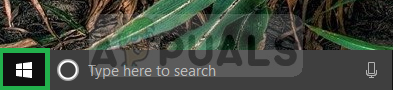
கீழ் இடது கை மூலையில் உள்ள விண்டோஸ் லோகோவில் வலது கிளிக் செய்க
- கொஞ்சம் பாப் அப் தோன்றும், இப்போது இடது கிளிக் “ அமைப்பு '.
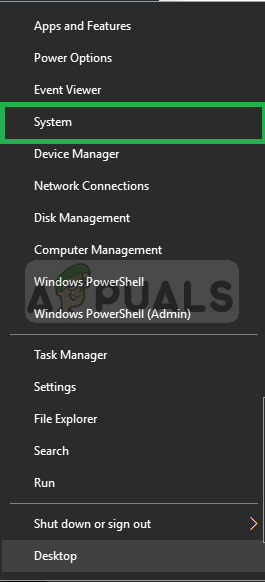
கணினியில் கிளிக் செய்க
- அங்கிருந்து கிளிக் செய்யவும் கணினி தகவல்
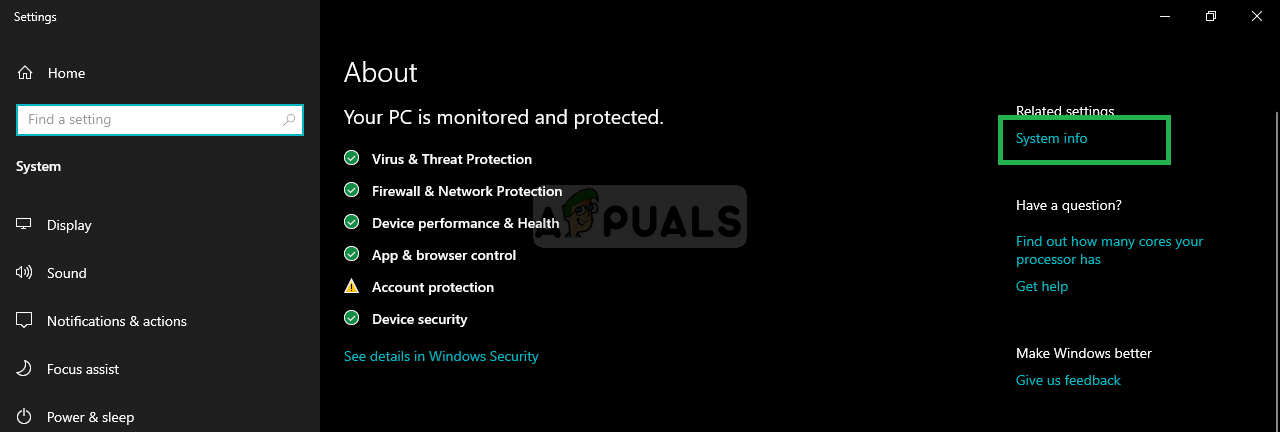
கணினி தகவலைக் கிளிக் செய்க
- ஒரு பாப் அப் தோன்றும், அங்கிருந்து கிளிக் செய்யவும் கணினி பாதுகாப்பு
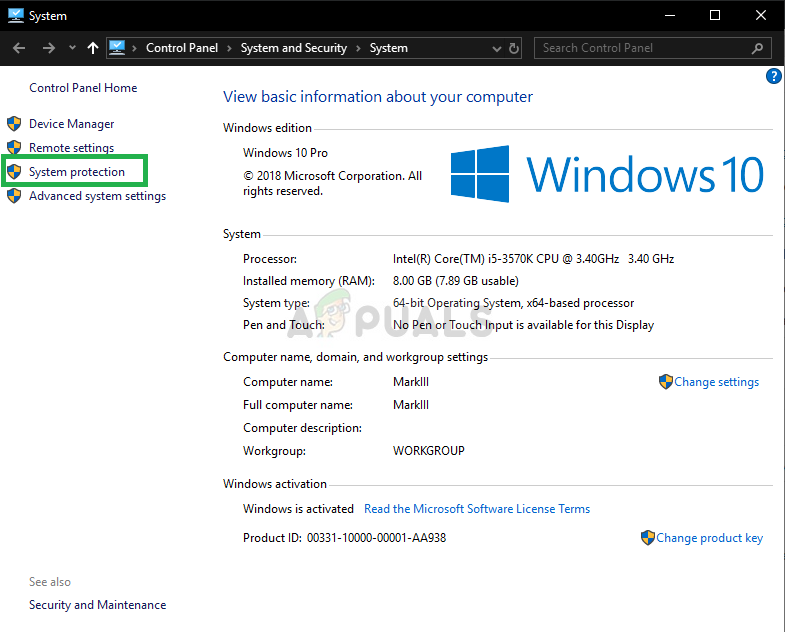
கணினி பாதுகாப்பைக் கிளிக் செய்க
- மற்றொரு பாப் அப் தோன்றும், கிளிக் செய்க மேம்படுத்தபட்ட.

மேம்பட்டதைக் கிளிக் செய்க
- அங்கிருந்து, கிளிக் செய்யவும் அமைப்புகள் கீழ் செயல்திறன் தலைப்பு
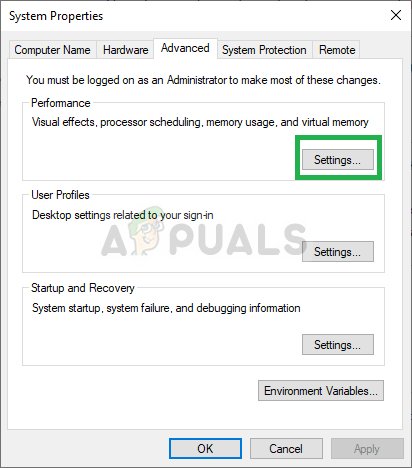
அமைப்புகளில் கிளிக் செய்க
- இப்போது ஒரு பாப் அப் திறக்கிறது, அங்கிருந்து கிளிக் செய்யவும் மேம்படுத்தபட்ட பின்னர் மாற்றம்
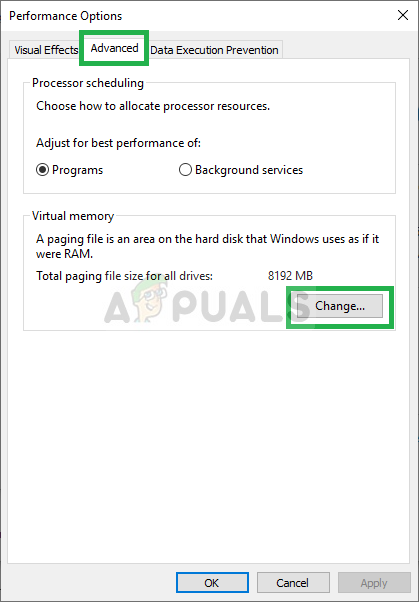
மேம்பட்ட மற்றும் பின்னர் மாற்றத்தைக் கிளிக் செய்க
- இப்போது நீங்கள் உறுதிப்படுத்திக் கொள்ளுங்கள் தேர்வுநீக்கு தி “ எல்லா இயக்ககங்களுக்கும் பேஜிங் கோப்பு அளவை தானாக நிர்வகிக்கவும் ' பெட்டி.
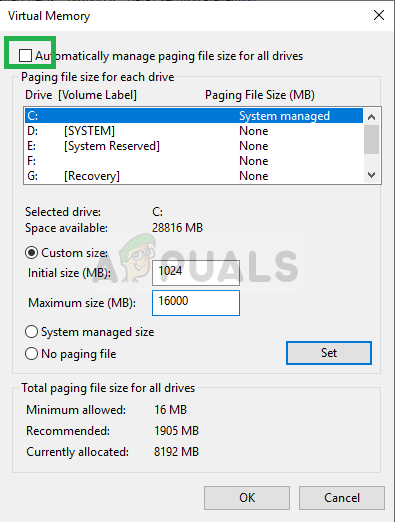
பேஜிங் கோப்பு அளவு பெட்டியை தானாக நிர்வகித்தல்
- அதன் பிறகு சரிபார்க்கவும் “ விரும்பிய அளவு'
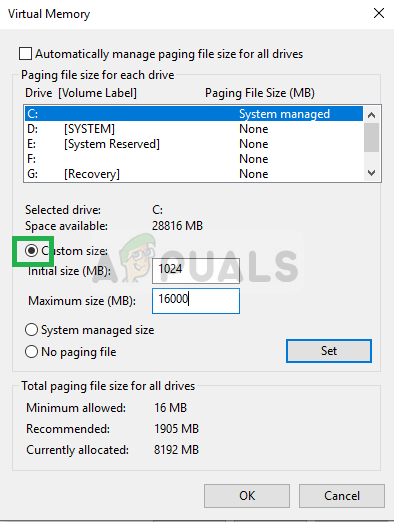
தனிப்பயன் அளவு விருப்பத்தை சரிபார்க்கிறது
- இல் ஆரம்ப அளவு தட்டச்சு “ 1024 ' மற்றும் உள்ளே அதிகபட்ச அளவு வகை '16000' கிளிக் செய்யவும் அமை.
- இப்போது கிளிக் செய்யவும் சரி மற்றும் மறுதொடக்கம் உங்கள் கணினி.
குறிப்பு: இந்த செயல்முறைக்கு உங்கள் சாளரங்கள் நிறுவப்பட்டிருக்கும் இயக்ககத்தில் குறைந்தபட்சம் 16 ஜிகாபைட் இடம் இருக்க வேண்டும், இல்லையென்றால் இடத்தை விடுவிக்க முயற்சி செய்யுங்கள் அல்லது கிடைக்கக்கூடிய இடத்திற்கு அதிகபட்ச அளவு மதிப்பைக் குறைக்க முயற்சிக்கவும், ஆனால் அது 8000 க்கும் குறைவாக இருக்கக்கூடாது
தீர்வு 3: உங்கள் விளையாட்டைப் புதுப்பித்தல்
ஆக்டிவேசன் சமீபத்திய வெளியீட்டில், விளையாட்டு எதிர்கொள்ளும் நினைவக கசிவு சிக்கல்களை அவர்கள் அங்கீகரித்தனர், மேலும் சமீபத்திய புதுப்பிப்பில் அவர்கள் கவனித்துக் கொள்ளப்பட்டதாகக் கூறினர். எனவே, கூடுதல் நினைவகம் தொடர்பான சிக்கல்களை நீக்க, இதற்கான சமீபத்திய பதிப்பிற்கு உங்கள் விளையாட்டை புதுப்பிக்க வேண்டும்
- இந்த நோக்கத்திற்காக உங்கள் திறக்க பனிப்புயல் Battle.net துவக்கி
- கிளிக் செய்யவும் விளையாட்டுகள் மற்றும் தேர்ந்தெடு கால் ஆஃப் டூட்டி பிளாக் ஒப்ஸ் 4
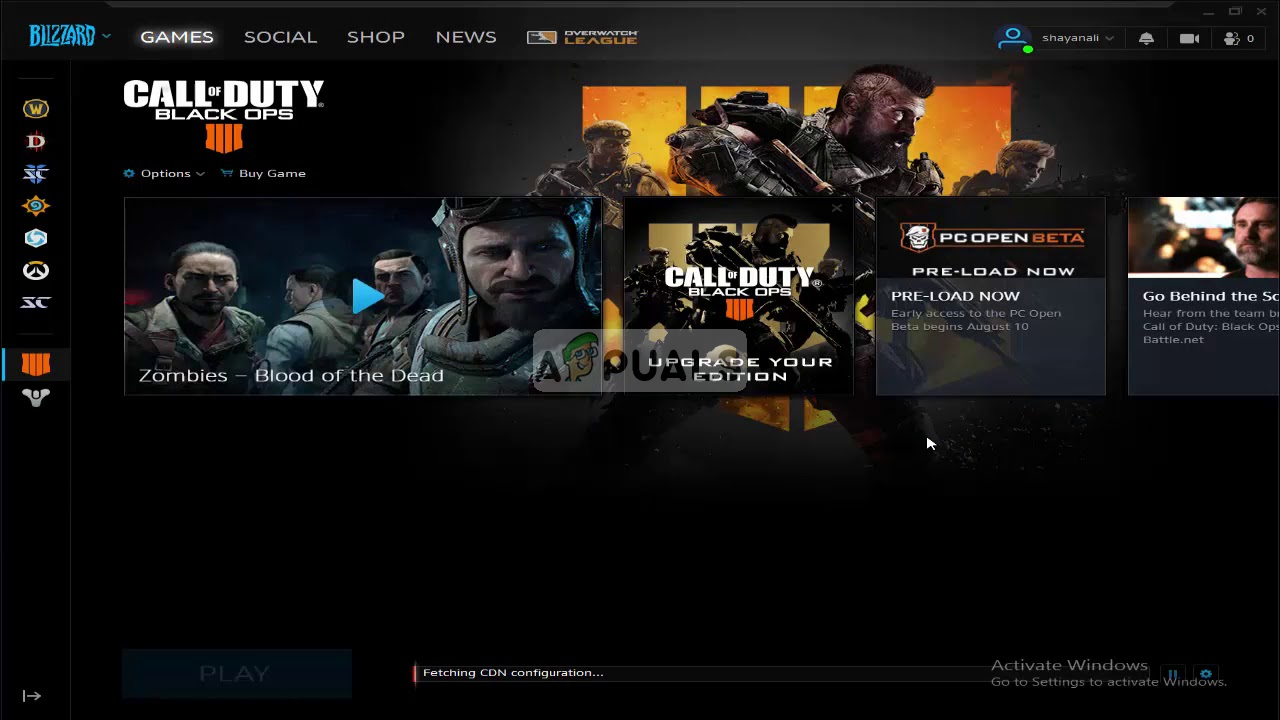
Battle.net துவக்கி விளையாட்டு
- கிளிக் செய்க ஆன் விருப்பங்கள்
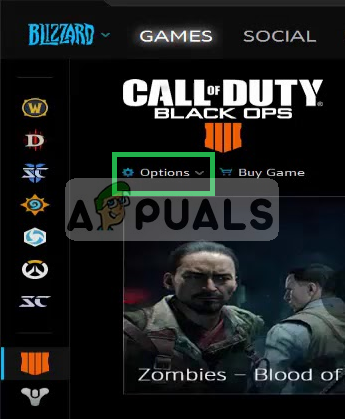
கோட் பிஓ 4 இல் உள்ள விருப்பங்களைக் கிளிக் செய்க
- தேர்ந்தெடு புதுப்பிப்புகளுக்குச் சரிபார்க்கவும்
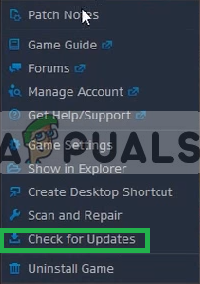
புதுப்பிப்புகளைச் சரிபார்க்கிறது
- இது தானாகவே இருக்கும் புதுப்பிப்புகளுக்குச் சரிபார்க்கவும் மற்றும் உங்களை கேட்கும் புதுப்பிப்பு உங்கள் விளையாட்டு